coreldraw x8怎么安装 coreldraw x8安装办法流程
时间:2023-9-2作者:未知来源:三度网教程人气:
- 本站电脑知识提供应用软件知识,计算机网络软件知识,计算机系统工具知识,电脑配置知识,电脑故障排除和电脑常识大全,帮助您更好的学习电脑!不为别的,只因有共同的爱好,为软件和互联网发展出一分力!
coreldraw x8怎么安装?有网友咨询关于coreldraw x8安装的操作方法流程,其实很简单,下文小乐哥给大家介绍coreldraw x8安装方法流程,一起来了解下吧!
,coreldraw x8怎么安装?(以下以coreldraw x7为例,其实方法都是一样的!)
1、找到下载好的软件安装包,双击运行
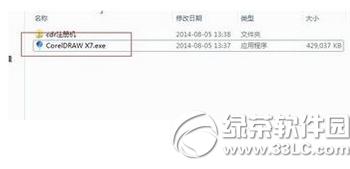
2、出现安装界面点击继续,跟新下载需要几分钟,耐心哦 (若无此布可忽略)

3、接受许可证协议,点击下一步

4、用户名随便填谢个,选择“我没有系列号,想试用改产品”点击下一步
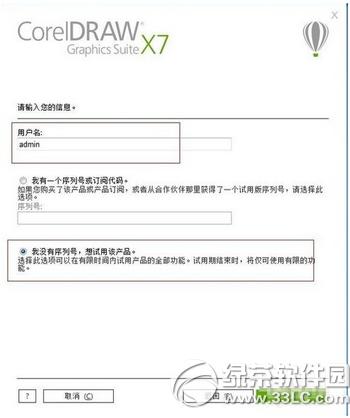
5、选择典型安装,安装过程需要几分钟请耐心等待

6、安装完成哦点“完成”即可

7、在桌面找到CDRX7图标点击打开,随便填写个邮箱账号,点击注册即可

8、注册完毕后出现下面对话框,点击“继续”

9、CDRX7界面启动后,如果试用期已经到(还在试用期的看后面的教程哦),点击已购买
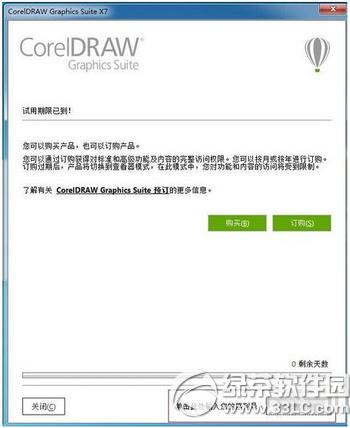 学习教程快速掌握从入门到精通的电脑知识
学习教程快速掌握从入门到精通的电脑知识